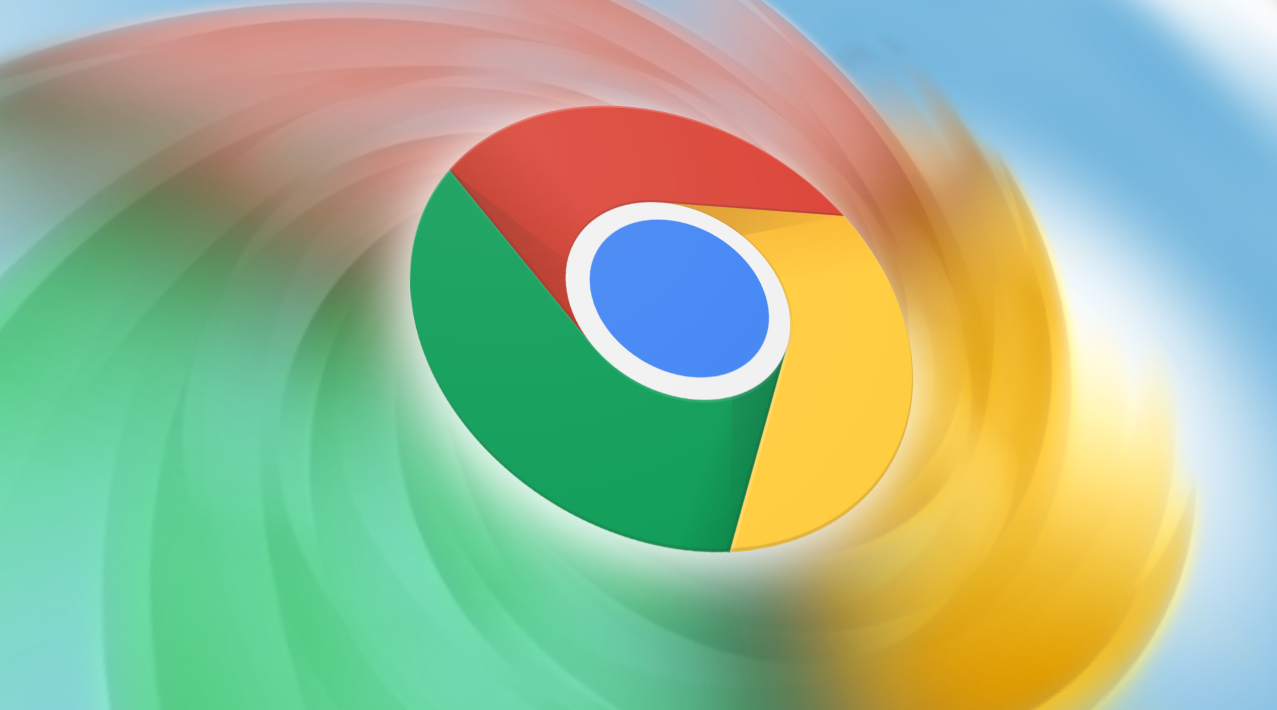
# 谷歌浏览器中的搜索引擎设置指南
在当今信息爆炸的时代,搜索引擎已经成为我们获取信息的重要工具。谷歌浏览器(Google Chrome)以其快速、安全和用户友好的界面受到广泛欢迎。但是,使用谷歌浏览器的用户可能并不知道,可以通过一些简单的设置,优化自己的搜索引擎体验。本文将详细介绍如何在谷歌浏览器中设置搜索引擎,帮助用户找到最符合自己需求的搜索方式。
## 一、设置默认搜索引擎
### 1. 打开设置页面
启动谷歌浏览器后,点击右上角的三点菜单(更多),找到“设置”选项,进入设置页面。
### 2. 找到搜索引擎设置
在设置页面中,向下滚动,查找“隐私和安全”部分。在这里,你会看到“地址栏和搜索”选项,点击进入。
### 3. 选择默认搜索引擎
在“搜索引擎”栏下,你会看到当前使用的默认搜索引擎。点击下拉菜单,可以选择已列出的一些搜索引擎。如果你希望使用其他搜索引擎,可以点击“管理搜索引擎”。
### 4. 添加新搜索引擎
在“管理搜索引擎”页面中,你可以看到已保存的搜索引擎列表。如果想添加新的搜索引擎,点击“添加”按钮。在弹出的框中,输入搜索引擎的名称、关键字和URL(通常是搜索引擎的基本URL+查询参数,例如,`https://www.example.com/search?q=%s`)。
### 5. 设置为默认
添加完成后,点击右侧的三个点,再选择“设为默认”,即可轻松切换到你想使用的搜索引擎。
## 二、快速访问特定搜索引擎
用户还可以通过设置特定的关键字,快速访问某个搜索引擎。这样,当你在地址栏输入特定关键字时,浏览器会直接跳转到该搜索引擎的搜索结果页面。
### 1. 添加搜索引擎的关键字
在“管理搜索引擎”页面中,找到你想快速访问的搜索引擎,点击编辑图标。在“关键字”栏中输入一个简单易记的词,例如“wiki”用于访问维基百科的搜索。
### 2. 使用关键字进行搜索
当你在地址栏输入所设置的关键字后,输入搜索内容,按下回车,浏览器将会直接通过该搜索引擎进行搜索。这样一来,用户可以更加高效地获取信息。
## 三、移除不必要的搜索引擎
随着使用的不断增加,用户可能会发现一些不再需要的搜索引擎。为了提升使用体验,可以将它们移除。
### 1. 进入管理搜索引擎页面
同样,在“管理搜索引擎”页面中,找到你想要移除的搜索引擎。
### 2. 删除搜索引擎
点击该搜索引擎旁边的三个点,选择“移除”选项,确认后就可以清除不必要的搜索引擎,保持搜索引擎列表的整洁。
## 四、使用搜索引擎扩展程序
除了修改浏览器默认搜索引擎,用户还可以通过安装扩展程序来获得更加多样化的搜索体验。例如,某些扩展可以将特定的网站列为搜索选项,或者整合多个搜索引擎的搜索结果。在 Chrome 网上应用店中,用户可以轻松找到并安装这样的扩展。
## 结论
通过简单的设置,谷歌浏览器可以根据用户的需求调整搜索引擎,使得信息获取更加便利。这不仅提升了用户的搜索效率,也增强了对网络信息的探索能力。希望本文可以帮助用户更好地管理谷歌浏览器中的搜索引擎设置,享受更加个性化的上网体验。无论是学术研究、日常查询还是购物比价,合理的搜索引擎设置都能让你事半功倍。











